Αυτός ο οδηγός θα σας δείξει πώς να βάλετε βίντεο στο iPod χρησιμοποιώντας το Aiseesoft Μετατροπέας ταινιών iPod, μια επαγγελματική υποστήριξη εργαλείων μετατροπής MPG, MPEG, MPEG2, VOB, MP4, M4V, RM, RMVB, WMV, ASF, TS, MKV, AVI, 3GP, FLV, MPV, MOD, TOD, MP3, MP2, AAC, AC3, WAV, MID, MIDI, WMA, M4A, RA, RAM και σε αρχεία βίντεο iPod και ήχου.
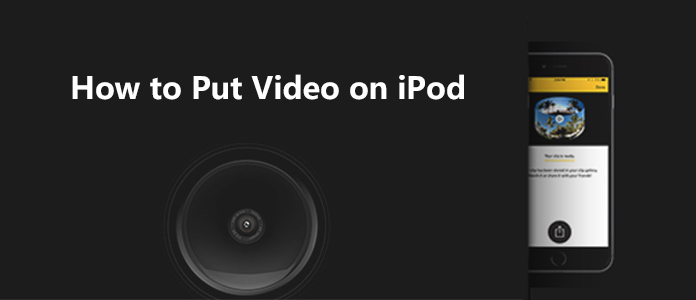
Βήμα 1 Κάντε κλικ στο κουμπί "Προσθήκη Filea" ή στο κουμπί μεγάλου συν για να φορτώσετε το βίντεο που θέλετε.

Βήμα 2 Ρυθμίσεις βίντεο εξόδου
Επιλέξτε τη μορφή βίντεο εξόδου που χρειάζεστε από την αναπτυσσόμενη λίστα "Μετατροπή όλων σε". Κάντε κλικ στο εικονίδιο "Προσαρμοσμένο προφίλ" για να ορίσετε τις παραμέτρους βίντεο και ήχου.
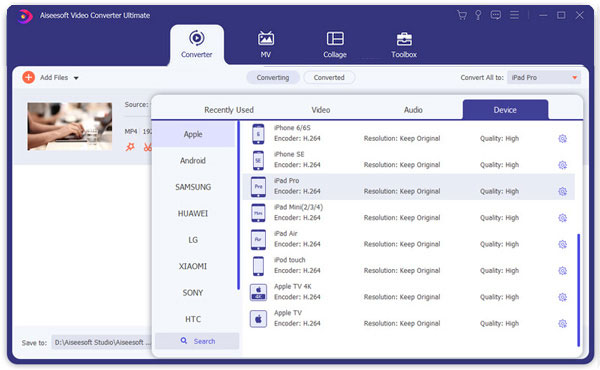
Βήμα 3 Ξεκινήστε την μετατροπή
Κάντε κλικ στο κουμπί "Μετατροπή όλων" για να ξεκινήσετε τη μετατροπή σας και θα ολοκληρωθεί σε λίγο.


1. Trim βίντεο
Αν θέλετε απλώς να μετατρέψετε ένα κλιπ από την ταινία σας, μπορείτε να κάνετε κλικ στο κουμπί "Κλιπ" για να ανοίξετε το παράθυρο διαλόγου Περικοπή, μπορείτε να περικόψετε τη διάρκεια του βίντεο είτε σύροντας τα ρυθμιστικά "Set Start" και "Set End" είτε τις παραμέτρους χρόνου σε κάθε αντίστοιχο πεδίο.
Αφού ρυθμίσετε τον χρόνο περικοπής, το μήκος του δεσμευμένου κλιπ θα εμφανιστεί στο πλαίσιο Επιλογή μήκους για αναφορά.

2. Περικοπή βίντεο
Μπορείτε να αφαιρέσετε τις μαύρες άκρες γύρω από το βίντεο της ταινίας σας επιλέγοντας την επιλογή "Περικοπή" αφού μπείτε στη διεπαφή επεξεργασίας και προσαρμόστε την ταινία σας.
Υπάρχουν τρεις διαθέσιμες μέθοδοι βίντεο καλλιέργειας:
Μέθοδος 1: Περικοπή επιλέγοντας μια λειτουργία περικοπής
Επιλέξτε μια λειτουργία περικοπής στην αναπτυσσόμενη λίστα λειτουργίας περικοπής και κάντε κλικ στο OK για να αποθηκεύσετε την περικοπή. Υπάρχουν τρεις προκαθορισμένες λειτουργίες περικοπής για την επιλογή σας: Χωρίς περικοπή, Αποκοπή μαύρων άκρων πάνω και κάτω, Αποκοπή μαύρης κορυφής.
Μέθοδος 2: Περικοπή ρυθμίζοντας το πλαίσιο καλλιέργειας
Το πλαίσιο καλλιέργειας είναι η διακεκομμένη γραμμή γύρω από το βίντεο ταινίας. Υπάρχουν τέσσερις γραμμές ρύθμισης στο πλαίσιο καλλιέργειας. Κάθε γραμμή σάς επιτρέπει να περικόψετε το βίντεο ταινίας από διαφορετική θέση.
Για να περικόψετε το βίντεο ταινιών, μπορείτε απλά να μετακινήσετε το δρομέα του ποντικιού σε ένα πλαίσιο ρύθμισης και να σύρετε το πλαίσιο περικοπής.
Μέθοδος 3: Περικοπή ρυθμίζοντας τις τιμές καλλιέργειας
Υπάρχουν τέσσερις τιμές περικοπής στο κάτω αριστερό μέρος του παραθύρου περικοπής: "Πάνω", "Κάτω", "Αριστερά" και "Δεξιά". Μπορείτε να ορίσετε κάθε τιμή για περικοπή του βίντεο της ταινίας σας και το πλαίσιο περικοπής θα μετακινηθεί ανάλογα.
